Mac OS X मेल पर IMAP का उपयोग करके Outlook.com कैसे सेट करें?
अनेक वस्तुओं का संग्रह / / February 14, 2022
 माइक्रोसॉफ्ट की ईमेल पेशकश के उपयोगकर्ताओं के लिए, एक साल से भी अधिक समय पहले इसका नया स्वरूप अपने नए आधुनिक रूप में निश्चित रूप से एक स्वागत योग्य बदलाव था। हालांकि, इस रीडिज़ाइन के बाद से सबसे स्पष्ट चूकों में से एक IMAP मेल के लिए समर्थन का अभाव था प्रोटोकॉल, जिसके कारण ओएस एक्स के अपने मेल सहित कई ईमेल अनुप्रयोगों के साथ बहुत सारी असंगति के मुद्दे पैदा हुए अनुप्रयोग।
माइक्रोसॉफ्ट की ईमेल पेशकश के उपयोगकर्ताओं के लिए, एक साल से भी अधिक समय पहले इसका नया स्वरूप अपने नए आधुनिक रूप में निश्चित रूप से एक स्वागत योग्य बदलाव था। हालांकि, इस रीडिज़ाइन के बाद से सबसे स्पष्ट चूकों में से एक IMAP मेल के लिए समर्थन का अभाव था प्रोटोकॉल, जिसके कारण ओएस एक्स के अपने मेल सहित कई ईमेल अनुप्रयोगों के साथ बहुत सारी असंगति के मुद्दे पैदा हुए अनुप्रयोग।इतना ही नहीं, बल्कि आजकल लगभग हर सम्मानित ईमेल सेवा IMAP का उपयोग करती है। हमने के बारे में भी लिखा था IMAP और POP के बीच अंतर ईमेल प्रोटोकॉल से पहले और निष्कर्ष निकाला कि IMAP के निश्चित रूप से POP ईमेल पर कुछ फायदे हैं।
शुक्र है, Outlook.com अब अंततः IMAP मेल प्रोटोकॉल का समर्थन करता है, और भले ही Microsoft अभी भी आपके ईमेल को सिंक करने के लिए Exchange ActiveSync की अनुशंसा करता है, यह अब आवश्यक नहीं है।
आइए एक नज़र डालते हैं कि अपने पर Outlook.com कैसे सेट करें मैक का मेल ऐप आईएमएपी के माध्यम से।
सबसे पहले, अपने मैक पर मेल एप्लिकेशन खोलें और पर क्लिक करके ऐप की प्रेफरेंस पर जाएं मेल मेनू बार पर मेनू और चयन करके पसंद. प्रेफरेंस पैनल दिखने के बाद, पर क्लिक करें हिसाब किताब टैब (बाएं से दूसरा)।


अब नया खाता बनाने के लिए पैनल के नीचे बाईं ओर "+" चिह्न पर क्लिक करें। ईमेल खाता सूचना पैनल पर अपना पूरा नाम और अपना Outlook.com ईमेल पता पेश करें लेकिन आपका पासवर्ड नहीं (ऐसा इसलिए है क्योंकि मेल POP3 ईमेल प्रोटोकॉल का उपयोग करके आपके खाते से जुड़ने का प्रयास करेगा, और हम इससे बचना चाहते हैं)। उसके बाद, पर क्लिक करें जारी रखें.
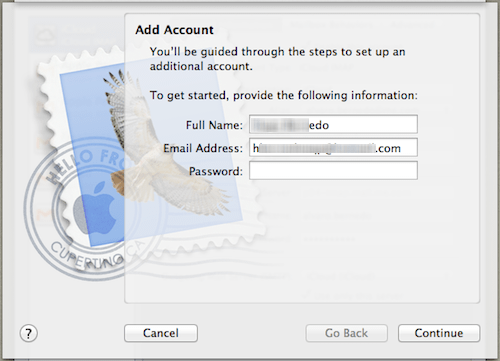
चूंकि आपने पासवर्ड नहीं लिखा है, इसलिए मेल इसके बजाय एक त्रुटि संदेश प्रदर्शित करेगा।

क्लिक जारी रखें और एक नया खाता सूचना पैनल दिखाई देगा। इस बार जानकारी इस प्रकार भरें:
- खाते का प्रकार: आईएमएपी
- विवरण: कोई भी प्रयोग करें
- आवक मेल सर्वर: imap-mail.outlook.com
- उपयोगकर्ता नाम: आपका आउटलुक ईमेल पता
- कुंजिका: आपका पासवर्ड

तैयार होने पर, पर क्लिक करें जारी रखें और नया खाता सूचना पैनल दिखाई देने तक प्रतीक्षा करें।
वहां, आपको आउटगोइंग मेल सर्वर की जानकारी निम्नानुसार प्रस्तुत करनी होगी:
- विवरण: कोई भी प्रयोग करें
- जावक मेल का सर्वर: smtp-mail.outlook.com
- प्रमाणीकरण का प्रयोग करें: जाँच
- उपयोगकर्ता नाम: आपका आउटलुक ईमेल पता
- कुंजिका: आपका पासवर्ड

एक बार हो जाने के बाद, पर क्लिक करें जारी रखें और एक अगली स्क्रीन सत्यापित करें कि आपकी सभी जानकारी सही है। एक बार तैयार होने के बाद, पर क्लिक करें सृजन करना अपना नया मेल खाता ऑनलाइन लेने के लिए बटन।

कूल टिप: यदि आपके पास एक होता है आउटलुक डॉट कॉम अकाउंट पुरानी पद्धति (Exchange ActiveSync) का उपयोग करके मेल पर पहले से ही सेट है, आपको इन सेटिंग्स के साथ एक नया बनाने की आवश्यकता नहीं है। इसके बजाय, बस इसे मेल की प्राथमिकताओं पर चुनें और उपरोक्त जानकारी का उपयोग करके इसकी जानकारी संपादित करें।
ये लो। अब आप अंत में अपना आउटलुक डॉट कॉम मेल अकाउंट ले सकते हैं और इसे अपने मैक पर आधुनिक युग में ला सकते हैं। बस सभी चरणों का पूरी लगन से पालन करने के लिए सावधान रहें और आपको किसी भी प्रकार की परेशानी नहीं होनी चाहिए।
अंतिम बार 03 फरवरी, 2022 को अपडेट किया गया
उपरोक्त लेख में सहबद्ध लिंक हो सकते हैं जो गाइडिंग टेक का समर्थन करने में मदद करते हैं। हालांकि, यह हमारी संपादकीय अखंडता को प्रभावित नहीं करता है। सामग्री निष्पक्ष और प्रामाणिक रहती है।



